Kako spojiti Spotify na Google karte na iPhoneu 11
Ovaj će vam članak pokazati kako možete spojiti aplikaciju za glazbu Spotify s Google kartama na vašem iPhoneu tako da možete slušati glazbu i podcaste sa Spotifyja dok upotrebljavate Google karte.
- Otvorite Spotify.
- Dodirnite ikonu zupčanika u gornjem desnom kutu zaslona.
- Odaberite opciju Connect to Apps .
- Dodirnite gumb Povezivanje pod Google kartama.
- Dodirnite gumb Slažem se da biste potvrdili da znate da će Google Maps dobiti pristup nekim informacijama Spotify.
- Tada možete odabrati želite li Spotify učiniti zadanu audio aplikaciju Google Maps.
Vaš iPhone 11 pruža vam mogućnost integriranja nekih uobičajenih aplikacija koje možete imati na svom uređaju. To vam omogućuje poboljšanje funkcionalnosti nekih od ovih aplikacija. Jedna takva veza koju možete uspostaviti uključuje Spotify i Google Maps.
Ako Google Maps često koristite za upute za vožnju, a želite reproducirati glazbu dok je koristite, slijedite korake u našem vodiču za povezivanje obje aplikacije kako biste ih istovremeno mogli koristiti.
Kako spojiti Spotify i Google Maps u iOS 13
Koraci u ovom vodiču izvedeni su na iPhoneu 11 u iOS 13.1.3. Ovaj vodič pretpostavlja da ste već preuzeli i instalirali aplikaciju Google Maps i aplikaciju Spotify na svoj iPhone.
1. korak: otvorite aplikaciju Spotify .

Korak 2: Odaberite karticu Početna, a zatim dodirnite ikonu zupčanika u gornjem desnom kutu zaslona.
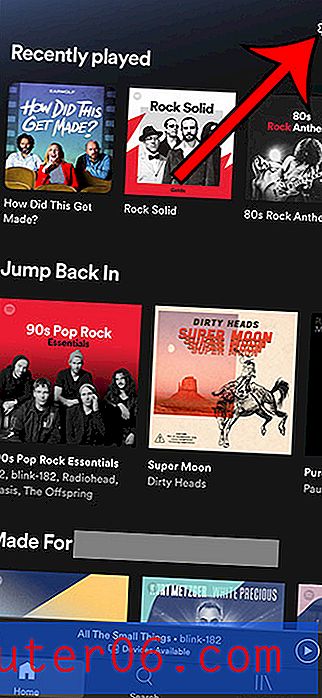
Korak 3: Odaberite opciju Connect to Apps .
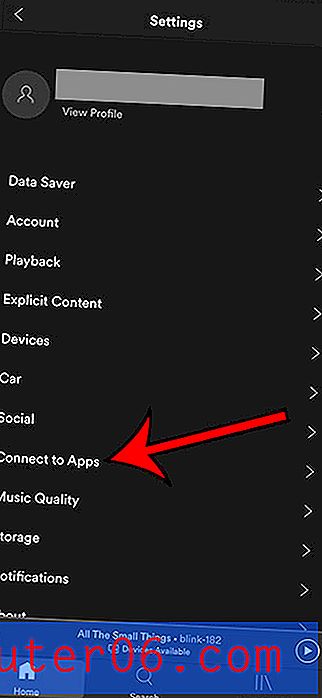
4. korak: dodirnite gumb Poveži se pod Google kartama.
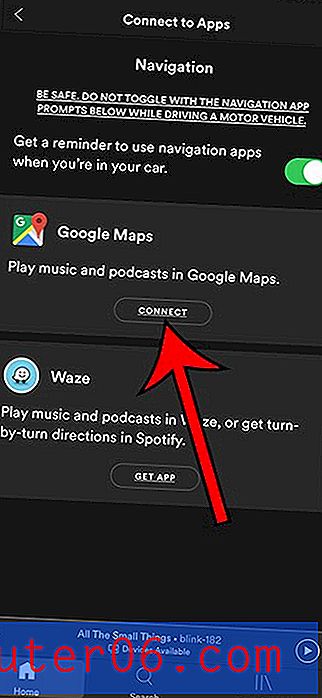
Korak 5: Dodirnite gumb Slažem se za potvrdu razmjene informacija između Spotifyja i Google Maps.
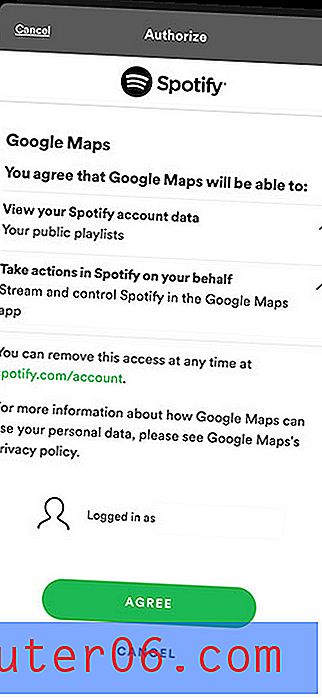
Možete dodirnuti gumb Dozvoli na sljedećem zaslonu ako želite promijeniti zadanu zvučnu aplikaciju Google Maps u Spotify.
Umorio se od otvaranja tona kartica na Safariju? Saznajte kako automatski izvršiti zatvaranje tih kartica nakon određenog vremena kako ih ne biste trebali sami raditi.



